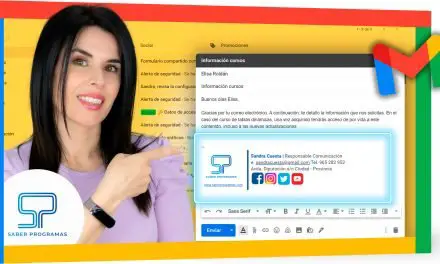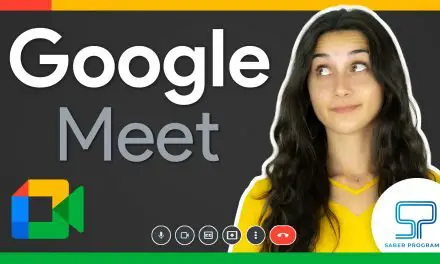¿Has visto una flor que te gusta y no sabes cómo reconocerla? ¿O quieres saber dónde comprar una chaqueta que has visto en Instagram? Google Lens te permitirá hacer esto y mucho más. Desde reconocer objetos, cuadros y animales, hasta digitalizar textos escritos a mano. Coge tu móvil y descubre todas las funciones que te ofrece esta aplicación gratuita de Google.
Cómo activarlo
Al igual que muchas de las aplicaciones de Google, podrás acceder a Google Lens de múltiples formas:
- Descarga la aplicación de Google Lens en la Play Store o la App Store.
- Abre Google Fotos y selecciona una imagen. A continuación, pulsa sobre el icono de Lens.
- En la aplicación de Google, pulsa sobre el icono de la cámara en la barra de búsqueda.
Después de abrir la aplicación con cualquiera de los métodos anteriores, podrás comenzar a utilizar Google Lens. Esta aplicación te permitirá utilizar una foto de tu galería o directamente hacer una foto que escaneará en busca de contenido. Sin embargo, hay que tener en cuenta que las fotos que hagas con Google Lens no se guardarán en tu galería, y solamente las tomará como referencia.
Cómo buscar con Google Lens
Primero, haz una foto con la aplicación de Lens, o selecciona una imagen de la galería de fotos. A continuación, la aplicación analizará de forma automática el contenido de la foto y marcará con un punto blanco los diferentes elementos que haya reconocido. Pulsa sobre las diferentes marcas para ver información acerca de estos elementos.
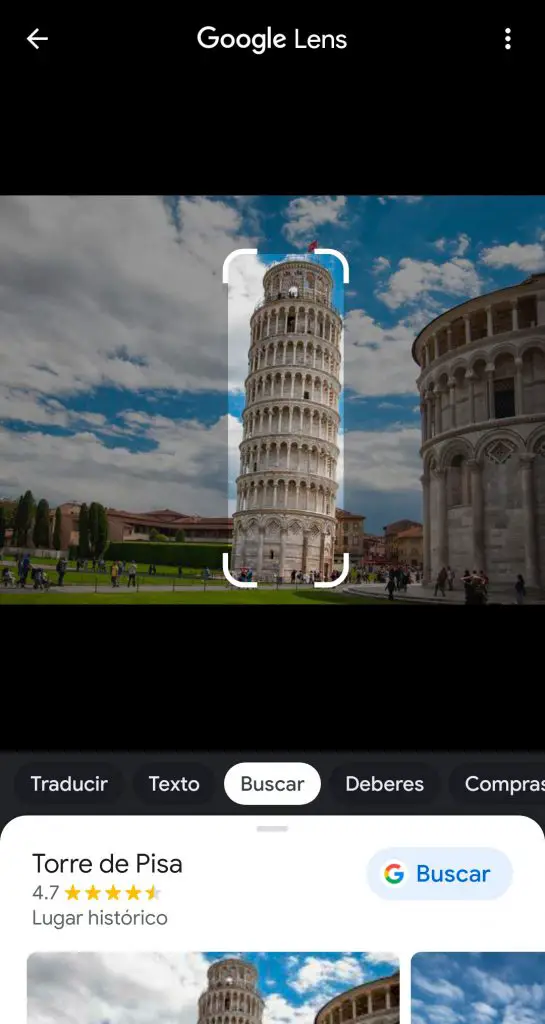
Por otra parte, si Google no reconoce el elemento que ha escaneado, te mostrará resultados visualmente similares.
Escanear con Google Lens
Lens te permitirá escanear QR y códigos de barras fácilmente. Para ello, abre la aplicación de Google Lens y haz una foto al código. A continuación, la aplicación te mostrará la información del código QR y, en el caso del código de barras, te mostrará dónde puedes adquirir el producto u objeto.
Además, Google Lens detecta los textos que aparecen en las imágenes por lo que, si haces una foto a la dirección de una página web, detectará el texto y podrás abrir la web fácilmente pulsando sobre “Sitio web”.
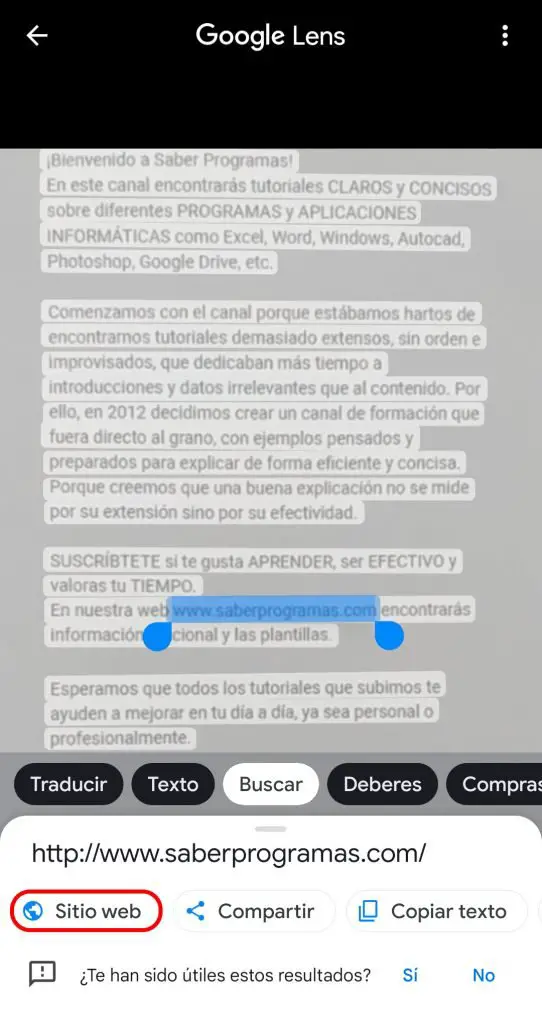
Como digitalizar textos
Al igual que para escanear una web, abre la aplicación de Google Lens y haz una foto al texto que quieres digitalizar, o abre la imagen desde la galería. Automáticamente, detectará el texto y te permitirá seleccionar las palabras o frases que quieras y podrás copiar el texto, escucharlo, traducirlo o buscarlo en Google.
Así mismo, Lens reconocerá tanto textos de ordenador como textos escritos a mano, por lo que podrás digitalizar listas de elementos, apuntes, libros y todos los textos que quieras.
Traducir con Google Lens
Igual que antes, abre la aplicación de Google Lens y, en la cámara, selecciona la opción “Traducir” y haz una foto al texto. Automáticamente, Lens reconocerá el idioma del texto y lo traducirá en toda la imagen.

Sin embargo, si lo que quieres es traducir sólo alguna palabra, será más cómodo si seleccionas la opción “Texto” y haces la foto. De esta forma, podrás seleccionar una a una las palabras que quieras traducir y Google te mostrará su traducción e información sobre esa palabra.
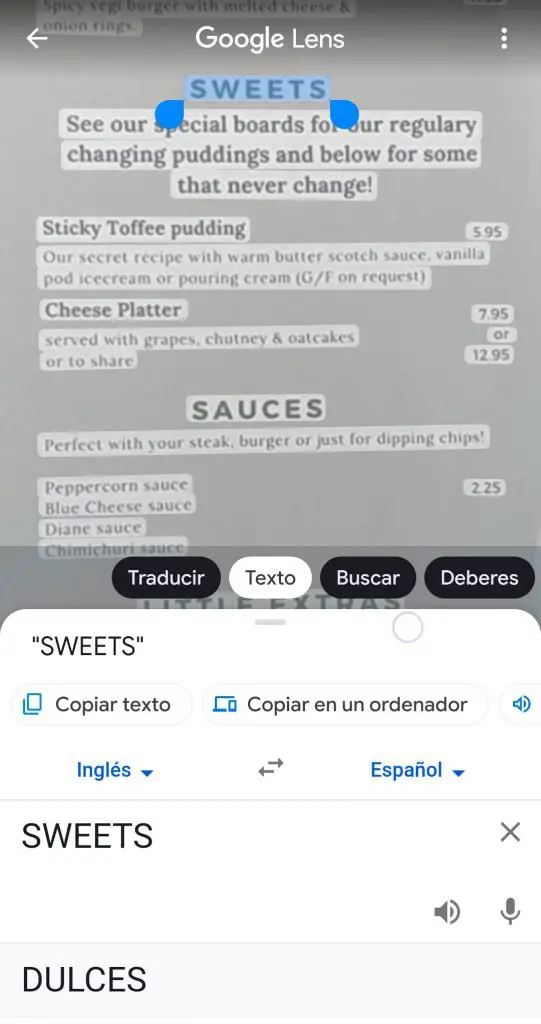
Como has visto, Lens tiene múltiples usos y aplicaciones, y podrás utilizarlo en tu día a día para muchas tareas diversas. Te recomendamos que visualices el vídeo de este post para conocer más opciones que ofrece la aplicación de Google Lens.
Ahora que ya sabes cómo usar Google Lens ¿Para qué lo vas a usar tú?